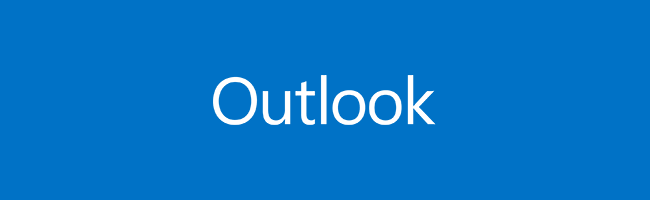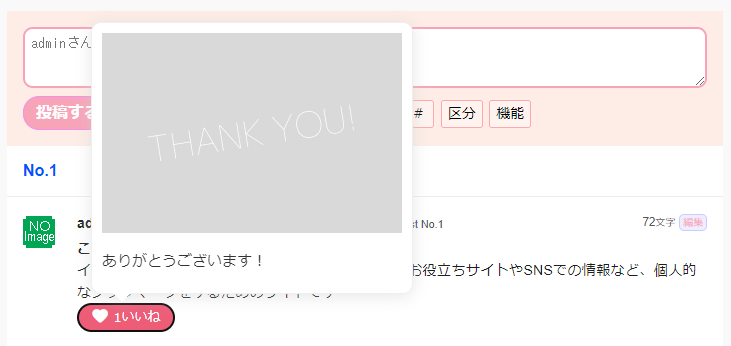WordPressでMy Calendarを導入しようと思って有効化したけどイベント追加したら???とかって文字化けしちゃって困ったよ!と言っていたのが半年前の私。
で、昨日phpMyAdminの日本語が文字化けしちゃって大苦戦!という症状にあたって今日改めて考えてみたんだけど、
My Calendar文字化けの原因は照合順序じゃね?と。
確認する
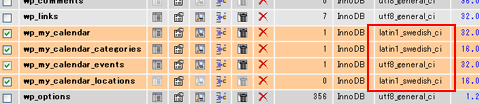
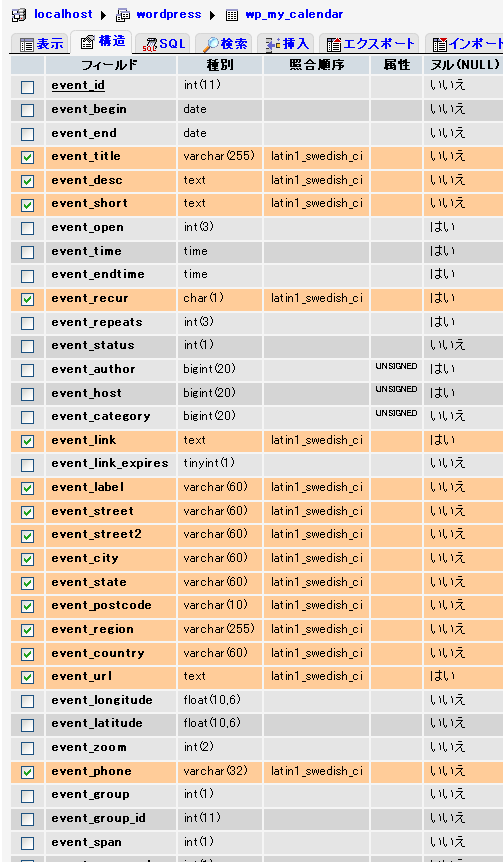
latin1_swedish_ci…つまりスウェーデン語になってるってことでしょうか。。。
いずれにせよこれをutf8にしてやればいいわけで
wp_my_calendarテーブルとwp_my_calendar_categoriesテーブルとwp_my_calendar_eventsテーブルとwp_my_calendar_locationsテーブルとそれぞれの中身の照合順序をチェック
「操作」タブまたは変更をクリックし、照合順序という項目をutf8_general_ciに変更して実行
テーブルは操作からutf8_general_ciに簡単に修正できますが、
テーブル内の項目はひとつひとつの項目の「変更」から照合順序を変更してあげる必要があります。
1.phpMyAdminにログインして目的のデータベースのテーブルを表示します。
2.「構造」タブをクリック
3.目的のカラムの変更アイコン(鉛筆の絵)をクリック
4.「照合順序」で「ujis_japanese_ci」を選択
5.「保存する」ボタンをクリック
ここのはてなが参考になります
イベントタイトルが文字化けをするならevent_titleの照合順序がおかしいし、
カテゴリ分類名が文字化けをするならcategory_nameの照合順序がおかしいわけです。
けっこう数あるんで面倒ですけど全部チェック→変更してください。
またlatin1_swedish_ciの状態で投稿してしまったデータは変更しても文字化け解消しないので、登録しなおす必要があります。
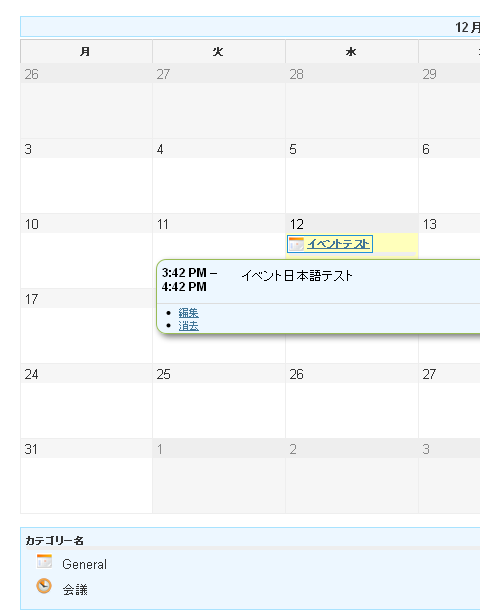
ためしにテストしてみましたがイベントタイトル、イベント内容、カテゴリすべて日本語で表示されるようになりました。
phpMyAdminの文字化けの解消の方法
phpMyAdminの文字化け解消の方法はこちらまたはググってください…。